'>
Ak pripojenie Wi-Fi vášho počítača ASUS nefunguje správne alebo ho chcete udržiavať v dobrom stave, mali by ste aktualizovať ovládač bezdrôtového adaptéra.
Aktualizácia ovládača ASUS WiFi
Nasledujú dva spôsoby, ktoré vám môžu pomôcť aktualizovať ovládač bezdrôtového adaptéra na vašom počítači ASUS.
- Stiahnite si ovládač z oficiálnej webovej stránky spoločnosti ASUS
- Automaticky aktualizujte ovládač bezdrôtového adaptéra
Metóda 1: Stiahnite si ovládač z oficiálnej webovej stránky spoločnosti ASUS
Ovládač pre bezdrôtový adaptér môžete získať na oficiálnej webovej stránke spoločnosti ASUS. Urobiť tak:
1) Choďte do oficiálna webová stránka spoločnosti ASUS , potom vyhľadajte svoju počítačový model .

2) Prejdite na stránku s ovládačmi pre váš počítač a potom si stiahnite správny a najnovší ovládač pre bezdrôtový adaptér.
Stiahnite si ovládač, ktorý je vhodný pre váš variant systému Windows. Mali by ste vedieť, aký systém je v počítači spustený - či už je to Windows 7, 8 alebo 10, 32-bitová alebo 64-bitová verzia atď.3) Otvorte stiahnutý súbor a podľa pokynov na obrazovke ho nainštalujte do počítača.
Metóda 2: Automatická aktualizácia ovládača bezdrôtového adaptéra
Ak nemáte čas, trpezlivosť alebo zručnosti na manuálnu aktualizáciu bezdrôtového ovládača, môžete to urobiť automaticky pomocou Driver easy .
Driver easy automaticky rozpozná váš systém a nájde preň správne ovládače. Nemusíte presne vedieť, v akom systéme je váš počítač spustený, nemusíte riskovať stiahnutie a inštaláciu nesprávneho ovládača a nemusíte sa báť, že pri inštalácii urobíte chybu.
Ovládače môžete stiahnuť a nainštalovať pomocou softvéru Free alebo pre verzia Driver Easy. Ale s verziou Pro to trvá iba 2 kliknutia (a dostanete plná podpora a a 30-denná záruka vrátenia peňazí ):
1) Stiahnuť ▼ a nainštalovať Driver easy .
2) Bež Driver easy a kliknite na ikonu Skenovanie teraz tlačidlo. Driver easy potom prehľadá váš počítač a zistí prípadné problémové ovládače.
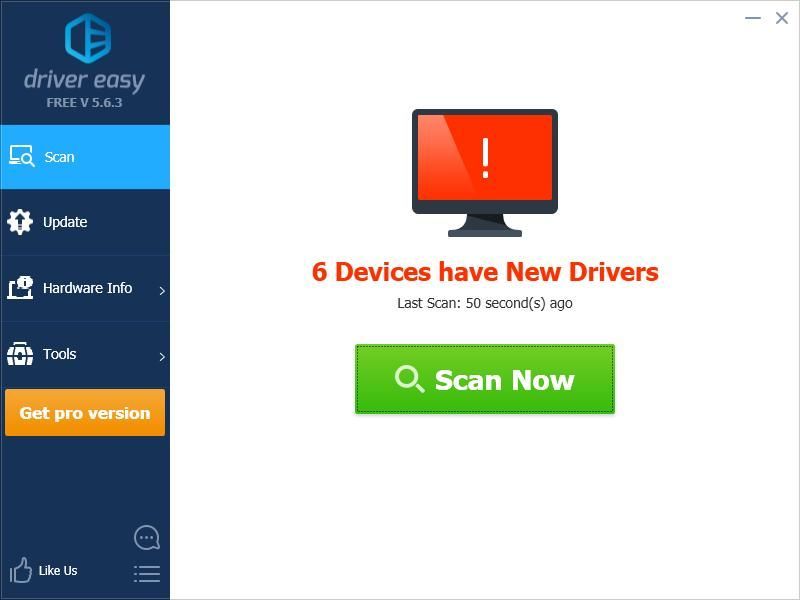
3) Kliknite na ikonu Aktualizácia tlačidlo vedľa bezdrôtový adaptér Ak si chcete stiahnuť najnovší a správny ovládač, môžete ho nainštalovať manuálne. Môžete tiež kliknúť na ikonu Aktualizovať všetko Tlačidlo vpravo dole na automatickú aktualizáciu všetkých zastaraných alebo chýbajúcich ovládačov v počítači (vyžaduje sa Pro verzia - výzva na aktualizáciu sa zobrazí po kliknutí na položku Aktualizovať všetko).
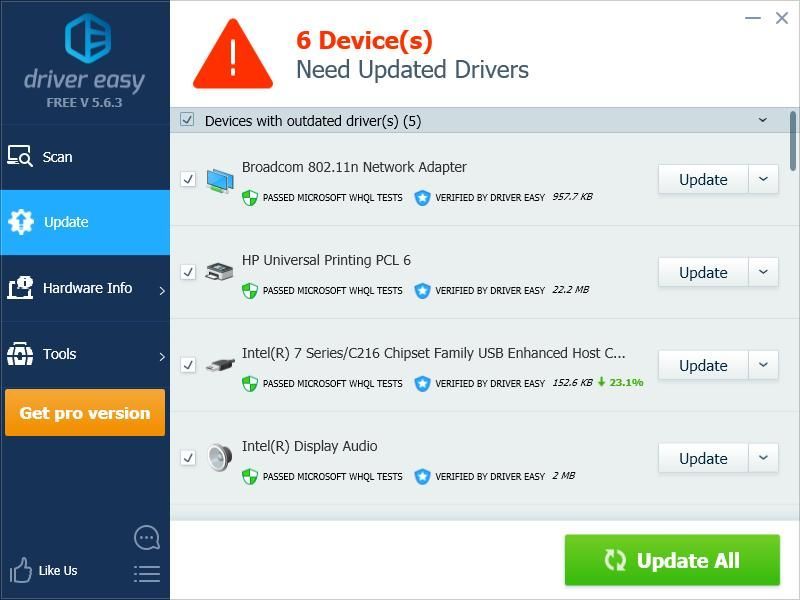
Môžete si tiež prečítať ...
Ako zabezpečiť vašu WiFi sieť.






